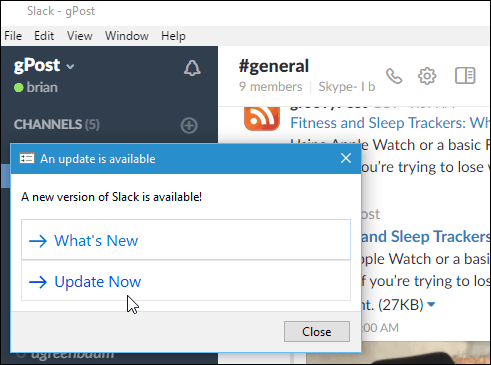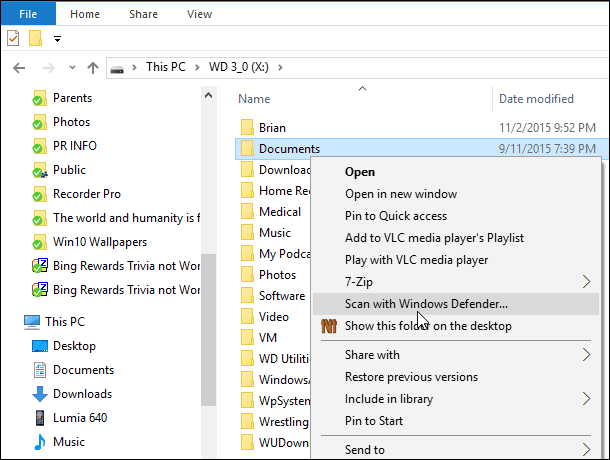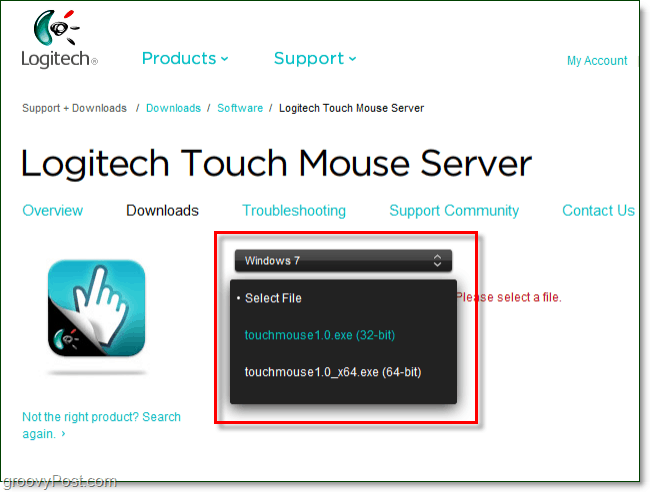עודכן לאחרונה ב

בעת פתרון בעיות במחשב, לפעמים אתה צריך לגשת ל-BIOS/UEFI של המערכת. הנה איך לפתוח את ה-BIOS ב-Windows 11.
גישה ל-BIOS או UEFI במחשב Windows 11 יכולה לפתור בעיות שונות. זה גם יכול לגרום לתכונות מסוימות לעבוד עם מערכת ההפעלה - הפעלת TPM 2.0, לדוגמה.
מבחינה טכנית לרוב המחשבים המודרניים יש UEFI כעת; אתה יכול לגשת אליו באותו האופן שבו ניגשת ל-BIOS במערכות ישנות יותר. ה UEFI מספק תכונות נוספות, אבל רוב המשתמשים עדיין קוראים לזה BIOS.
אם אתה צריך לגשת ל-BIOS שלך כדי לשנות הגדרה או להפעיל תכונה, הנה כיצד לפתוח את ה-BIOS ב-Windows 11.
היכנס ל-BIOS ישירות מאתחול
הדרך הפשוטה להיכנס ל-BIOS היא על ידי לחיצה על מקש במקלדת בזמן הפעלת המחשב. המקש שאתה לוחץ כדי להיכנס ל-BIOS משתנה בין המערכות; עם זאת, זה בדרך כלל F2, F12, לִמְחוֹק, או משהו אחר. אתה אמור לראות באיזה מפתח מדובר כאשר מופיע מסך הפתיחה הראשון עם הלוגו של היצרן. אם אינך בטוח, בדוק את אתר התמיכה של היצרן.
כדי להיכנס ל-BIOS על ידי לחיצה על מקש, בצע את הפעולות הבאות:
- אם המחשב שלך כבר אתחול, הפעל מחדש את Windows 11.
- לחץ על מקש ה-BIOS במקלדת בזמן שהמחשב מאתחל, ואתה אמור לראות הודעה המודיעה לך שאתה נכנס ל-BIOS.
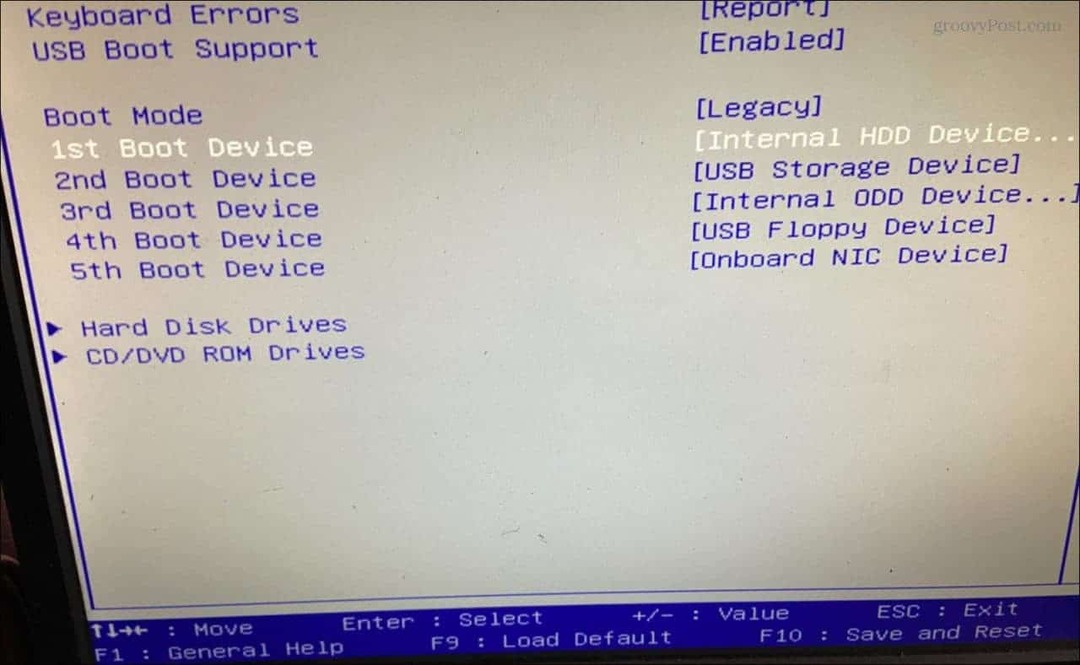
פתח את ה-BIOS דרך הגדרות Windows 11
אם אינך מוצא את המקש המתאים ללחוץ עליו ולהיכנס ל-BIOS, תוכל להגיע לשם דרך הגדרות Windows 11.
כדי לגשת ל-BIOS דרך הגדרות, בצע את הפעולות הבאות.
- לחץ על כפתור התחל או לחץ על מקש Windows כדי להפעיל את תפריט התחל ולחץ הגדרות.

- מתי הגדרות נפתח, לחץ על מערכת מהחלונית השמאלית.
- גלול למטה בצד ימין ולחץ על התאוששות אוֹפְּצִיָה.
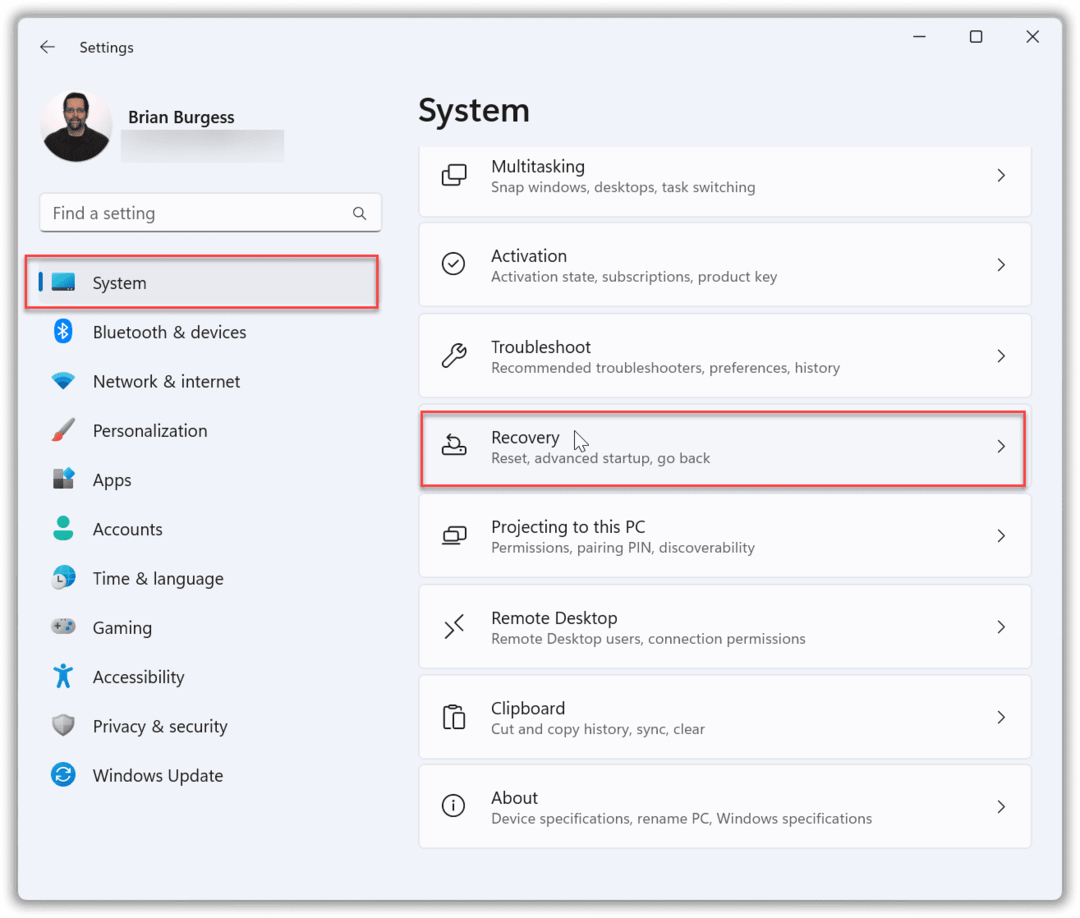
- במקטע שחזור, מצא את אפשרויות שחזור סעיף ולחץ על אתחל עכשיו כפתור ליד התחלה מתקדמת.
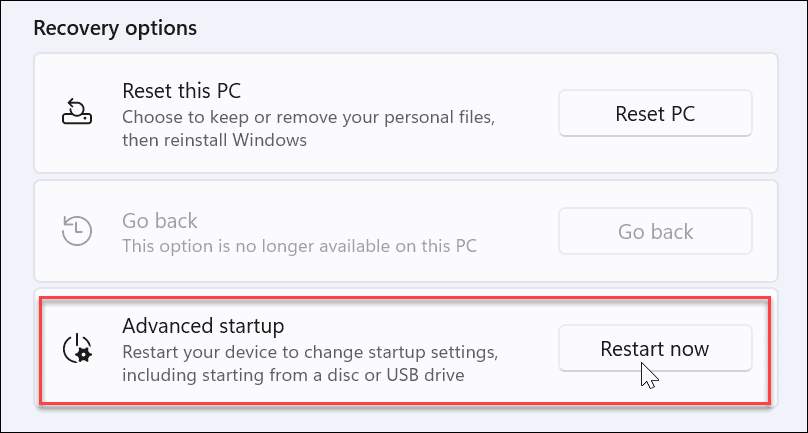
- כאשר הפעל מחדש את האימות מופיע מסך, לחץ על אתחל עכשיו לַחְצָן.
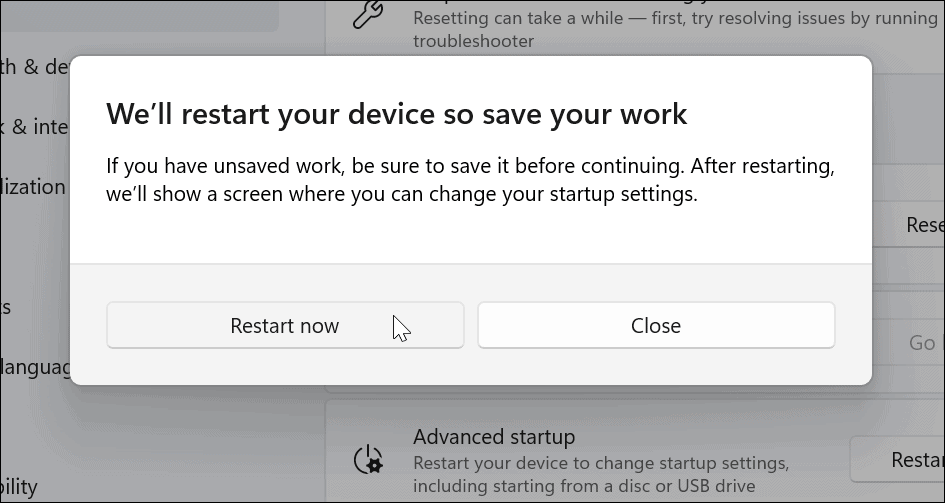
- כאשר המחשב שלך יופעל מחדש, תמצא את הכחול אפשרויות מתקדמות תַפרִיט.
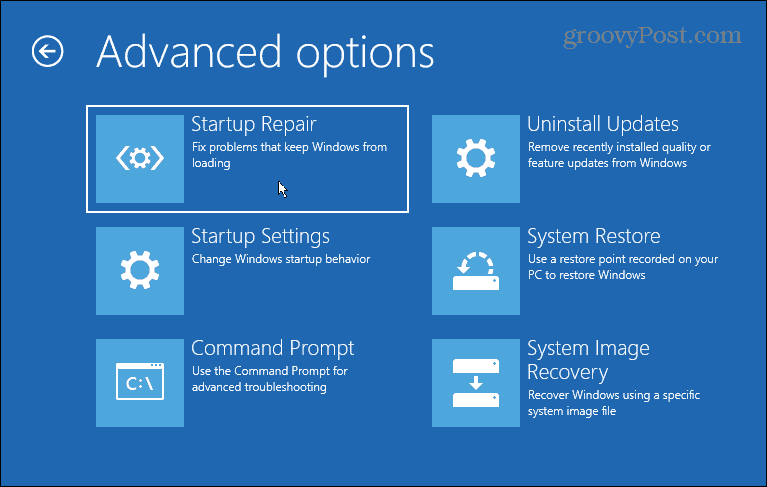
- נווט אל פתרון בעיות > אפשרויות מתקדמות ובחר הגדרות קושחה של UEFI.
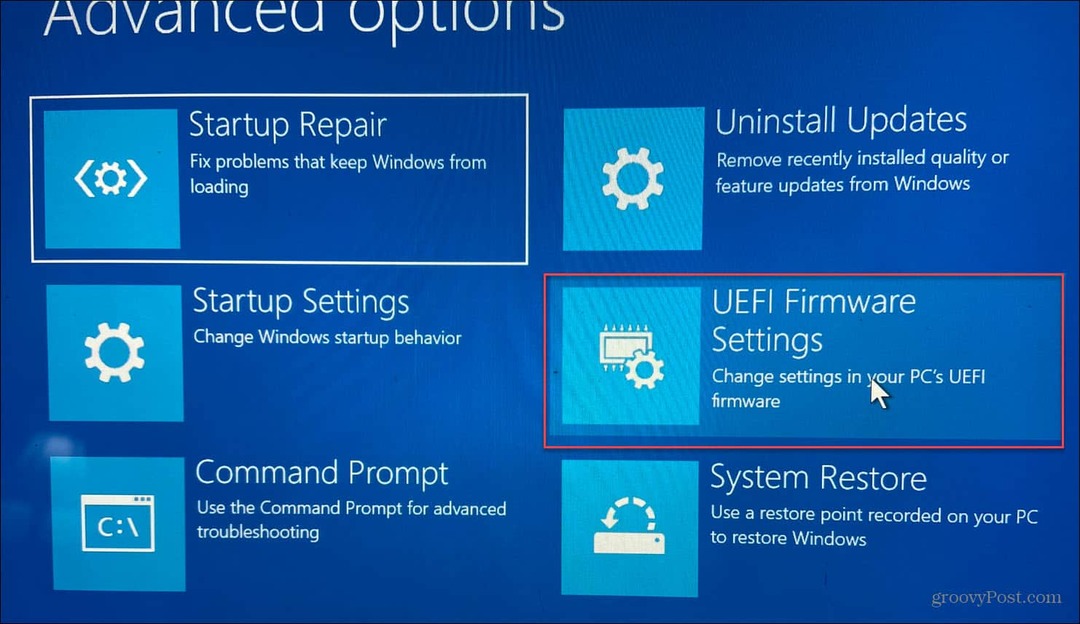
- לחץ על אתחול לַחְצָן.
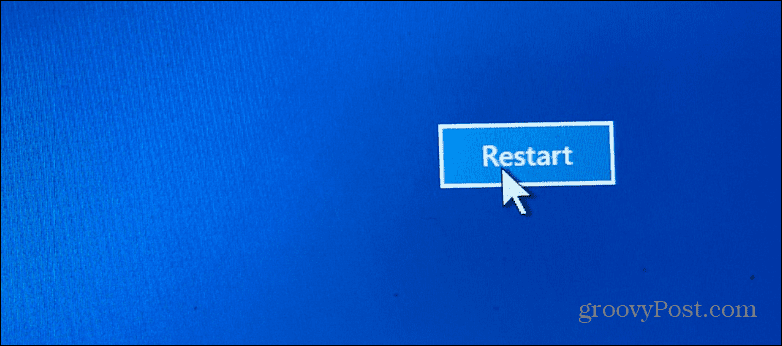
המחשב שלך יופעל מחדש ויאתחל ישירות לתוך ה-BIOS, ותוכל לבצע את כל ההתאמות שאתה צריך.
היכנס ל-BIOS של Windows 11 באמצעות PowerShell
אתה יכול גם להשתמש בפקודות מסוף כדי להיכנס ל-BIOS. אתה יכול להשתמש בשורת הפקודה או ב- פגז כוח מָסוֹף. בדוגמה שלנו, אנו משתמשים ב- PowerShell.
- לחץ על כפתור התחל, לחפש אחר פגז כוח, ולחץ הפעל כמנהל מהתוצאות מימין.
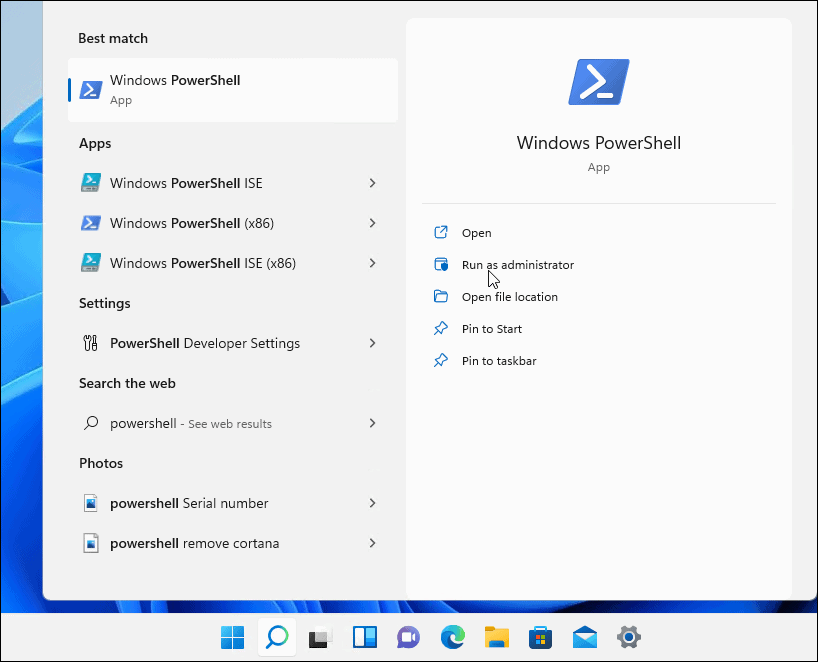
- הקלד את הפקודה הבאה ולחץ להיכנס.
כיבוי /r /o /f /t 00
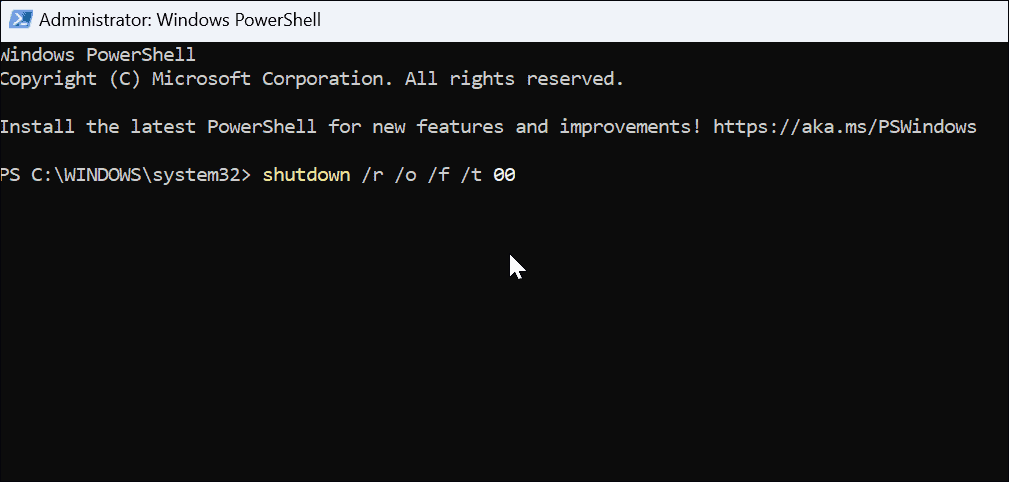
המחשב שלך יאתחל מחדש לתוך אפשרויות מתקדמות סביבה, כפי שמוצג לעיל. כאשר הוא נפתח, נווט אל פתרון בעיות > אפשרויות מתקדמות ולחץ הגדרות קושחה של UEFI. לחץ על אתחול לחצן, והוא יאתחל לתוך ה-BIOS.
פתח את ה-BIOS ב-Windows 11
זכור שאתה צריך לדעת מה אתה עושה בעת גישה ל-BIOS/UEFI. ביצוע שינוי שגוי עלול להפוך את המחשב לא יציב או לא לעבוד כראוי. למרבה המזל, אתה יכול לעשות שינוי, אבל אם הדברים לא עובדים כמו שצריך, אתה יכול לחזור ולשנות את ההגדרות. לכן, חיוני לרשום הערות בעת ביצוע שינויים ב-BIOS.
Windows 11 הוא מלא בתכונות אחרות; לדוגמה, אולי תרצה ללמוד כיצד להשתמש בהיסטוריית קבצים. ישנן גם דרכים שונות לגבות את הנתונים שלך ב-Windows 11. למשל, אתה יכול ליצור גיבוי מלא של המחשב האישי שלך. לאחר מכן תוכל להשתמש בגיבוי התמונה כדי לשחזר את Windows 11 למצב עבודה.
כיצד למצוא את מפתח המוצר של Windows 11
אם אתה צריך להעביר את מפתח המוצר של Windows 11 או רק צריך אותו כדי לבצע התקנה נקייה של מערכת ההפעלה,...
כיצד לנקות את המטמון של Google Chrome, קובצי Cookie והיסטוריית גלישה
Chrome עושה עבודה מצוינת באחסון היסטוריית הגלישה, המטמון והעוגיות שלך כדי לייעל את ביצועי הדפדפן שלך באינטרנט. זה איך לעשות...
התאמת מחירים בחנות: כיצד לקבל מחירים מקוונים בזמן קניות בחנות
קנייה בחנות לא אומרת שאתה צריך לשלם מחירים גבוהים יותר. הודות להבטחות התאמת מחיר, תוכלו לקבל הנחות מקוונות בזמן הקניות ב...
כיצד להעביר מנוי לדיסני פלוס במתנה עם כרטיס מתנה דיגיטלי
אם נהנית מדיסני פלוס וברצונך לחלוק אותו עם אחרים, הנה איך לקנות מנוי דיסני+ מתנות עבור...